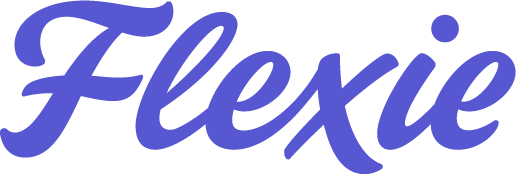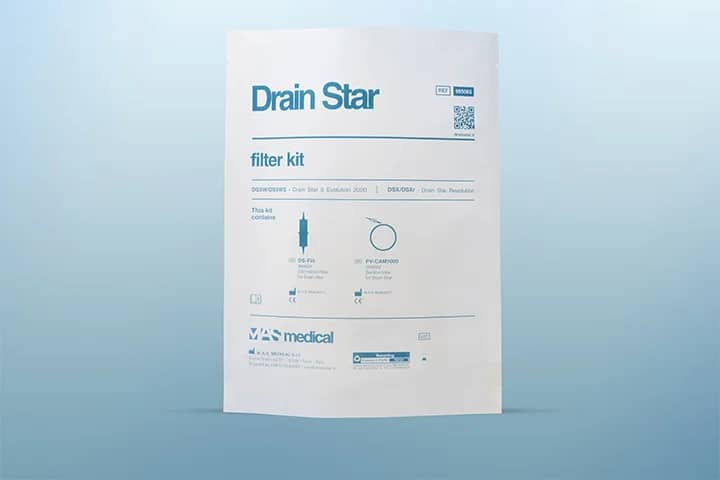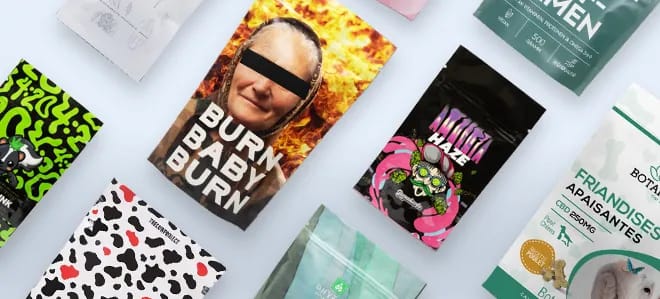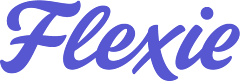Hai voglia di farti notare?
Dai un tocco di classe e di dinamicità al packaging del tuo prodotto.
Distinguiti dagli altri e lascia tutti a bocca aperta!
Di cosa hai bisogno per iniziare?
💻
Software
Avrai necessariamente bisogno di un programma di grafica vettoriale (come ILLUSTRATOR), anche nel caso in cui tu volessi realizzare il tuo design con un software di grafica raster (come PHOTOSHOP).
✨
Luccicanza
Per iniziare, è necessario ovviamente selezionare il giusto materiale per applicare questo tipo di effetto alle tue buste.
Assicurati di scegliere il nostro materiale Metallizzato PET 12 ALU 9 PE 70
3 SEMPLICI STEP DA SEGUIRE
Tutti i passi per realizzare un effetto metallizzato

- La tua busta in materiale Metallizzato senza stampa. La base con effetto metallico di questo materiale viene sfruttata per creare gli inserti metallizzati sulla tua busta.
Il Bianco Selettivo
L’effetto metallizzato può essere generato unicamente in Illustrator, tramite la gestione del Bianco Selettivo. Dovrai lasciare scoperte (senza Bianco Selettivo) le aree che vuoi che ottengano un effetto metallizzato. Il Bianco Selettivo va applicato, invece, solo ed unicamente sulle aree della tua busta che non devono avere nessun effetto metallizzato.
- Il Bianco Selettivo è uno strato di inchiostro bianco molto coprente e specifico che coprirà l'argento di cui è composto il materiale metallizzato e fornirà una base non metallizzata dove stampare la tua grafica.
Step
Creiamo un livello per il Bianco Selettivo
Apri il tuo file in Illustrator
Se hai progettato correttamente il tuo design, il tuo pannello Livelli dovrebbe assomigliare a questo:
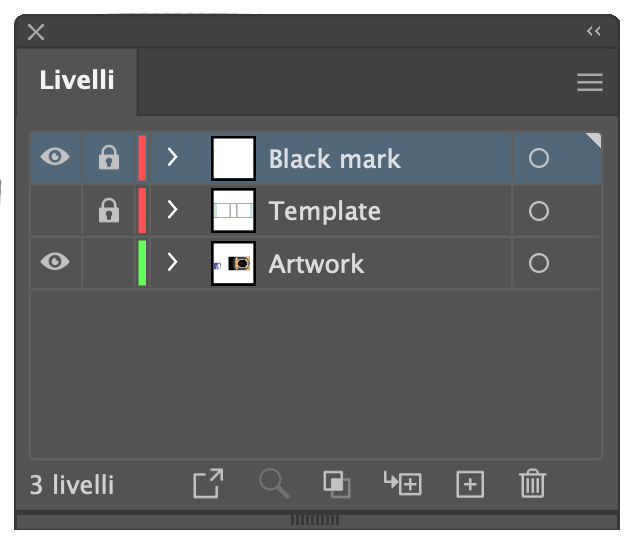
Crea un nuovo Livello
E rinominalo "White". Posizionalo in cima a tutti gli altri. Inserisci il Bianco Selettivo SOLO su questo Livello.
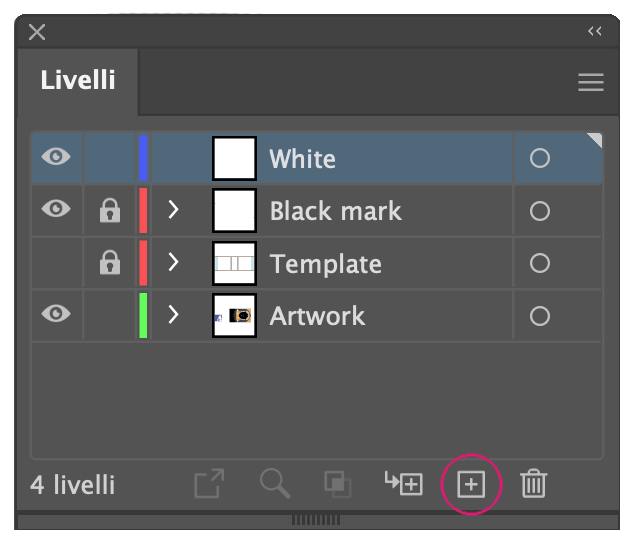
Crea la tinta piatta
Apri il pannello Campioni, seleziona l'icona in basso "Nuovo Campione" per creare una tinta piatta con le seguenti specifiche:
- Nome campione: White
- Tipo di campione: Tinta piatta
- Metodo colore: CMYK (C=100 M=0 Y=0 K=0)
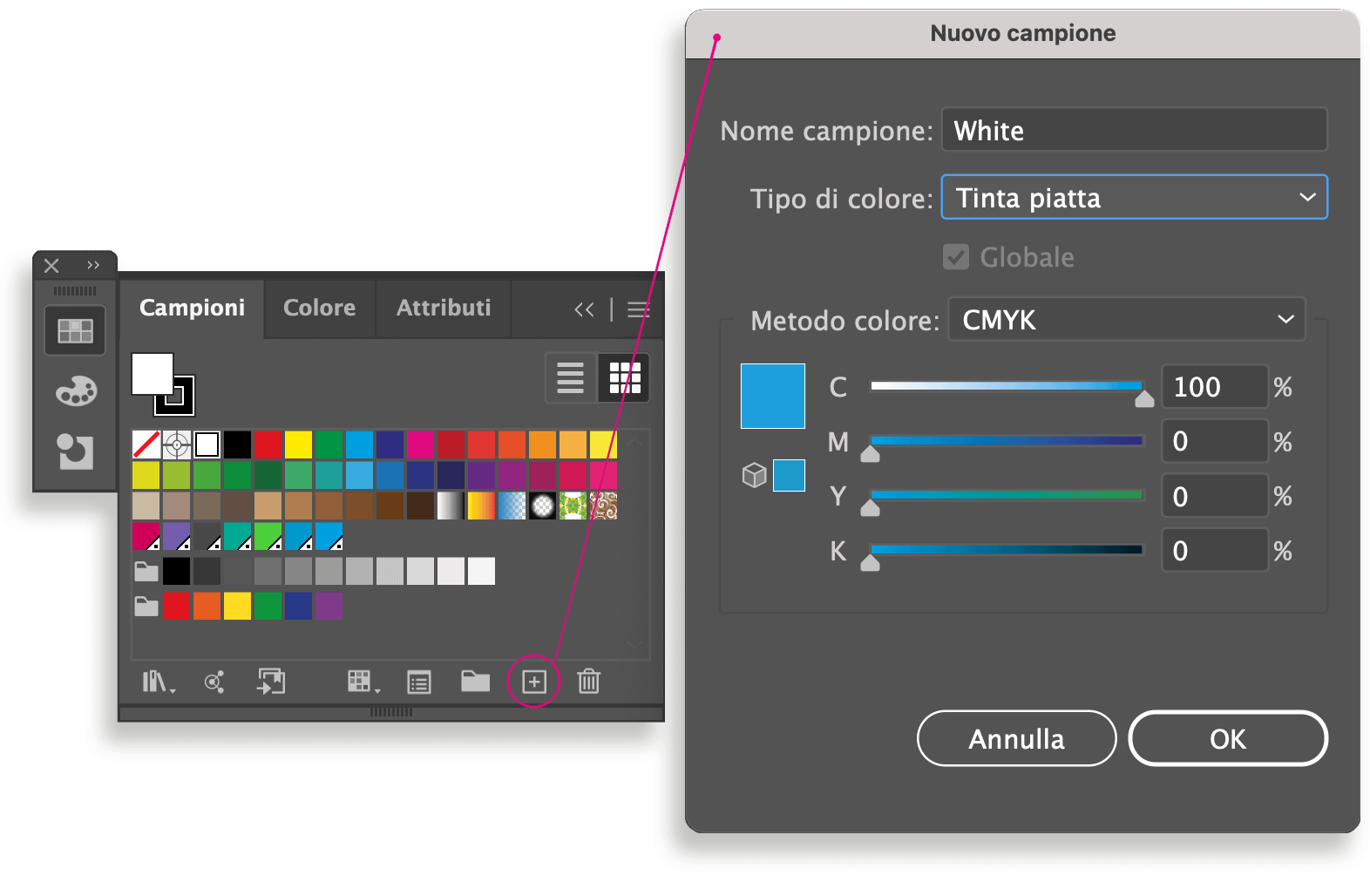
Step
Applica il Bianco Selettivo sulla tua grafica
Tenendo acceso il livello "White" e il livello "Artwork" dovresti essere in grado di vedere la grafica sottostante.
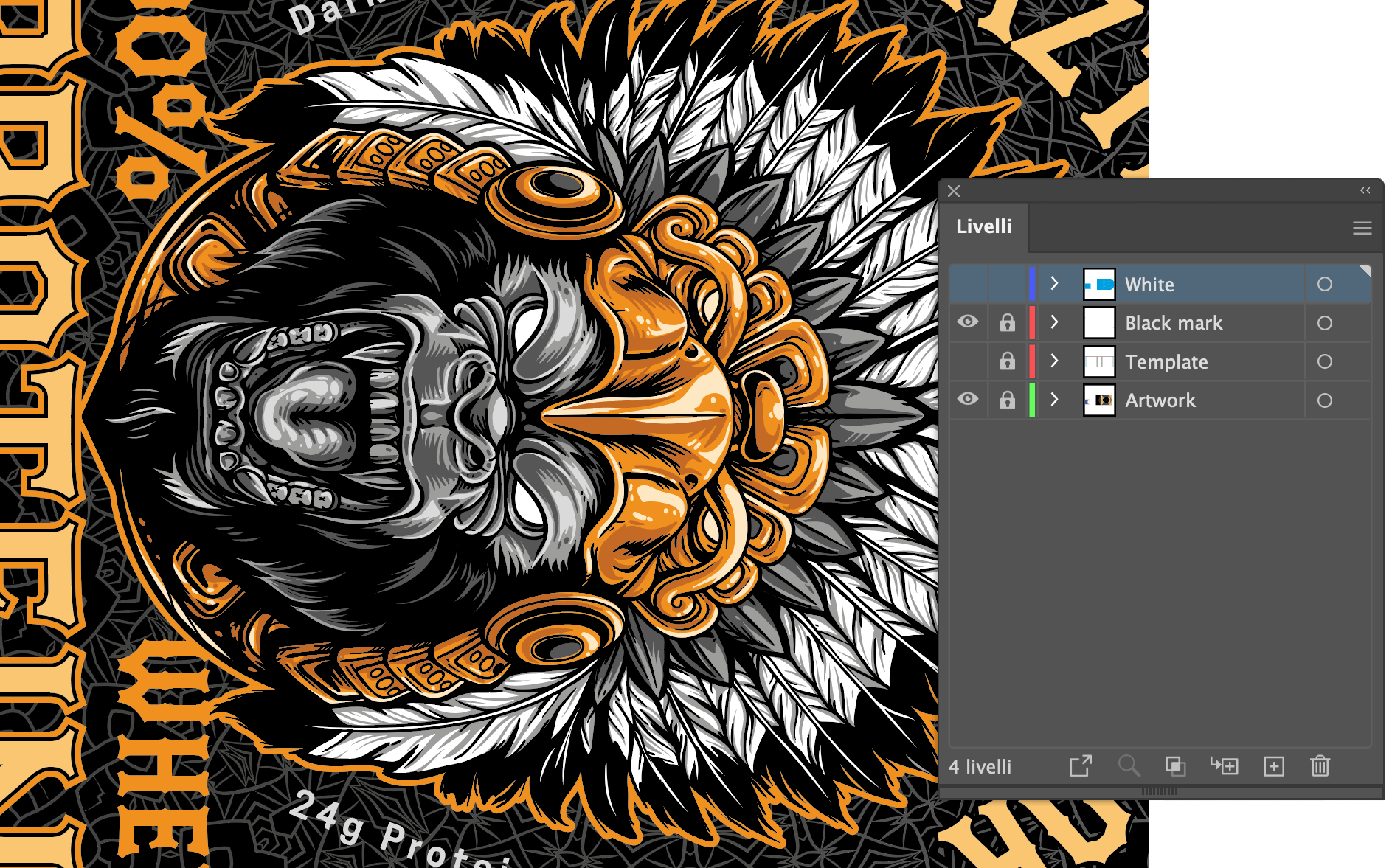
- Esempio 1: un esempio del tuo file grafico, senza il livello "White" visibile.
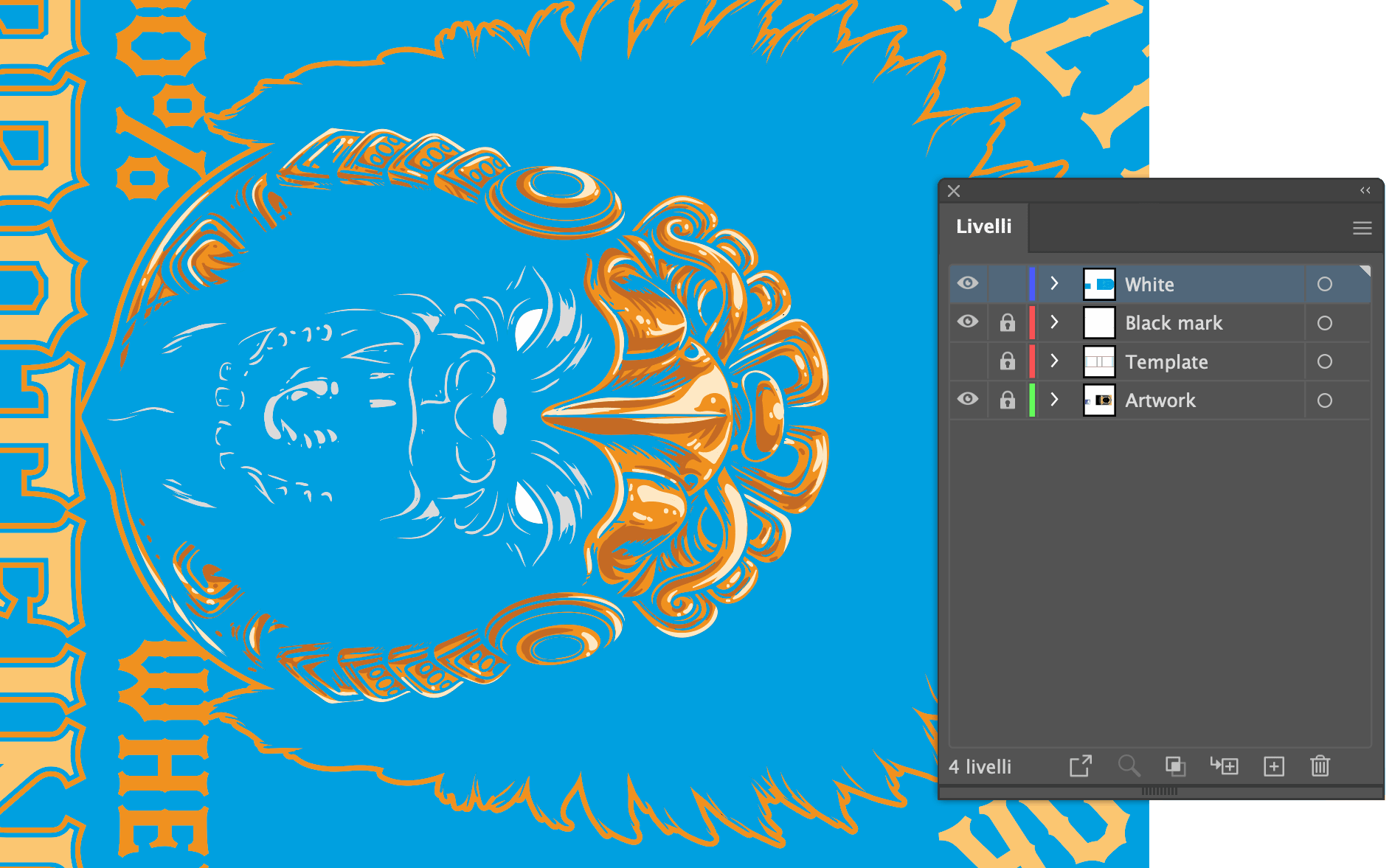
- Esempio 2: una corretta impostazione del Bianco Selettivo nel livello "White".
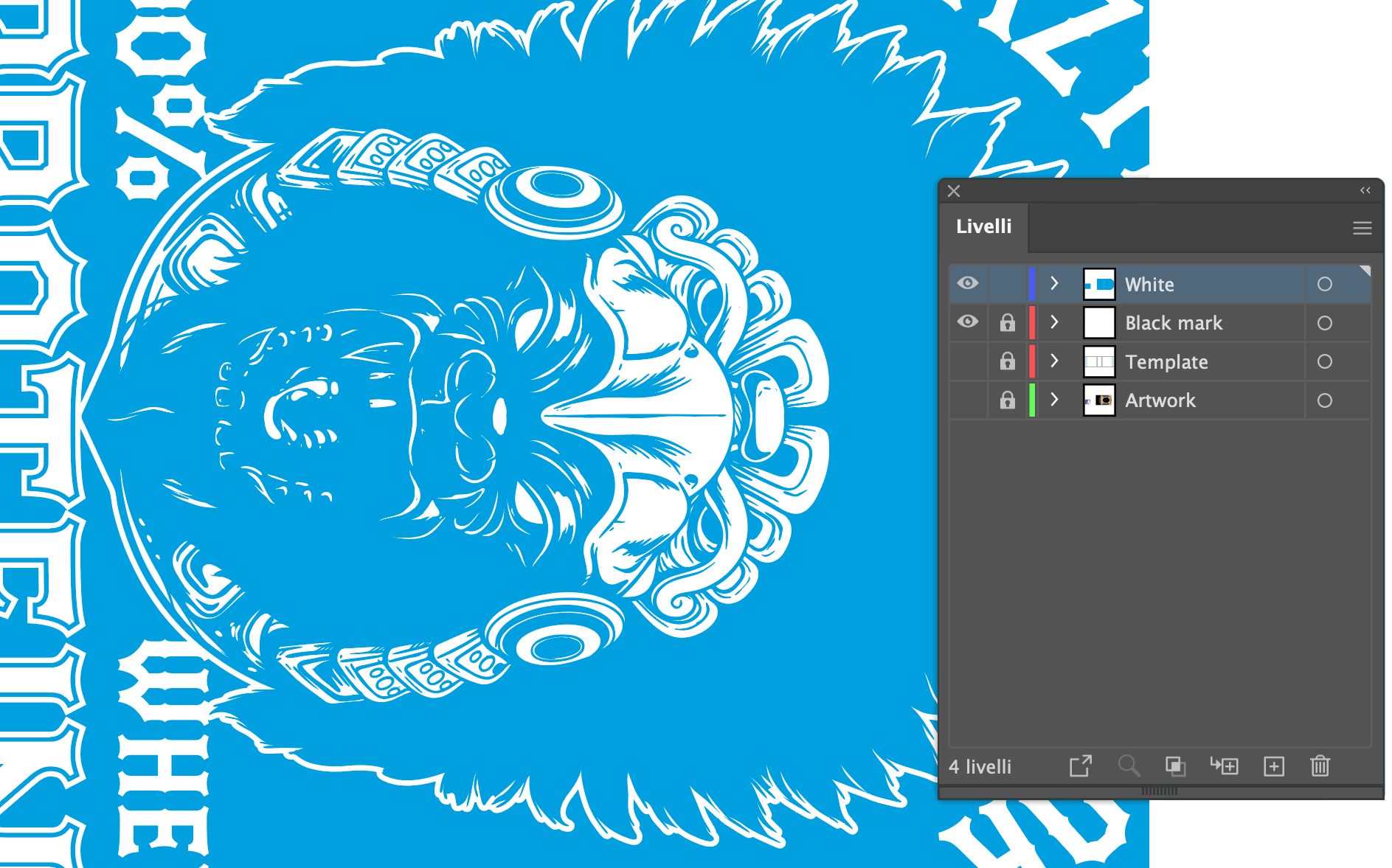
- Esempio 3: un esempio di come appare il livello "White" con il livello "Artwork" spento. Le aree bianche corrispondono alle aree che risulteranno avere un effetto metallizzato sulla busta.
Step
Il tocco finale
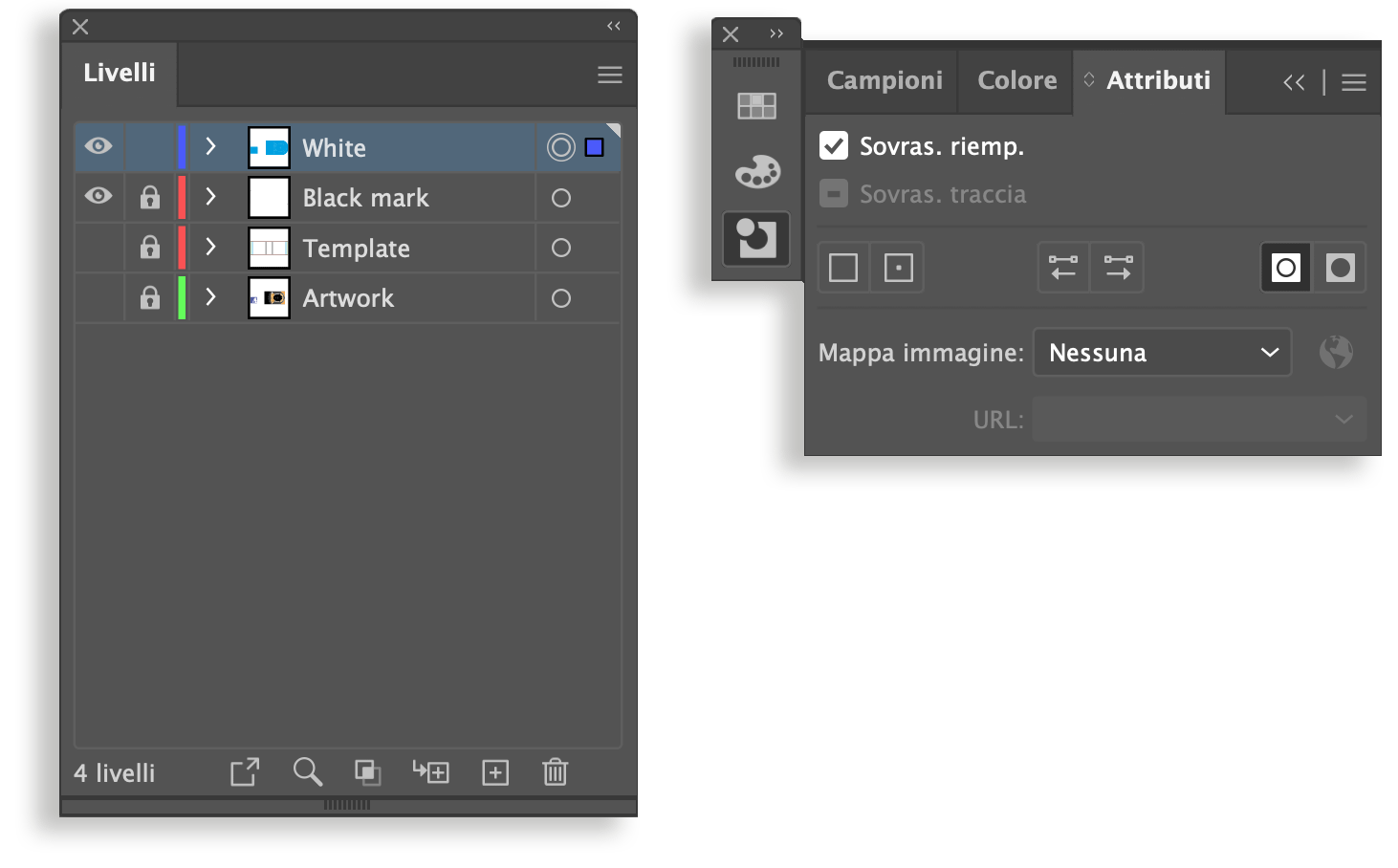
Assicurati che tutti gli elementi presenti in "White" siano sbloccati e seleziona tutto il Livello cliccando sul pallino posizionato a destra rispetto al nome livello.
Mantenendo il livello "White" selezionato, apri il pannello Attributi e spunta la casella "Sovrast. riemp".
Salva in .pdf.
Congratulazioni! Hai finito!
- Step 1: Apri il tuo design in Illustrator
- Step 2: Gestisci il Bianco Selettivo nel livello "White"
- Step 3: Goditi la tua busta splendente!
Lasciati ispirare:

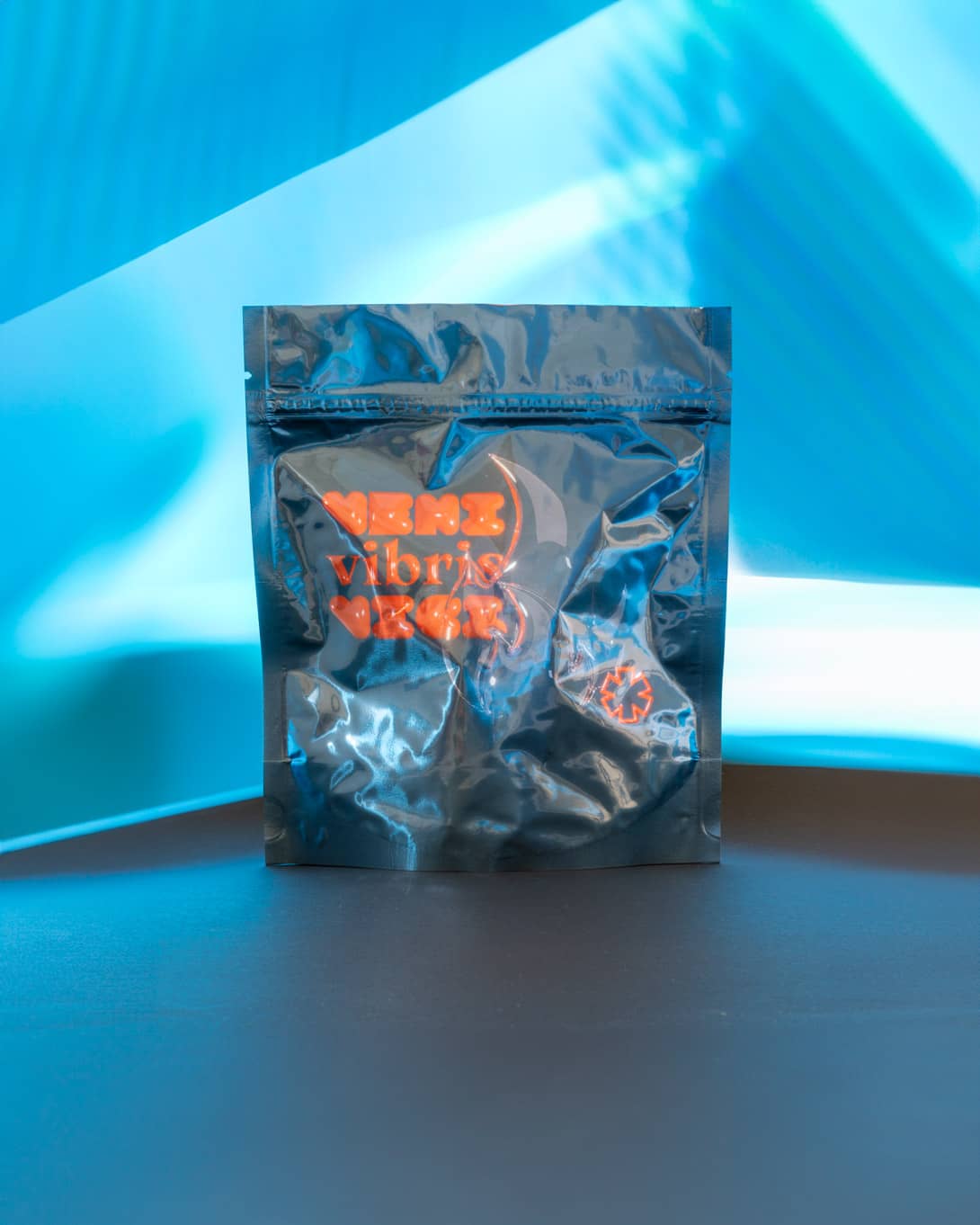

Stai riscontrando delle difficoltà?
Il Reparto Grafico è qui per aiutarti.
Il Reparto Grafico è sempre a tua disposizione per assisterti nella realizzazione dei tuoi file grafici.
Se le Domande Frequenti qui accanto non ti aiutano, contattaci direttamente.
Saremo felici di aiutarti!
Se hai ulteriori dubbi, contattaci
Chatta con noi
Ti basterà cliccare sull'icona in basso
Chiamaci: 0773 1437268
Contattaci dal lunedì al venerdì dalle 09:00 alle 13:00
Reparto grafico: design@flexie.it
Contattaci via email per chiarimenti o domande relative alla progettazione del design.
Domande frequenti / FAQ:
Assolutamente si!
La gestione dell’effetto metallizzato è indipendente dal tipo di colore sul quale viene applicato. I dettagli metallizzati ti permettono di creare bellissime finiture in oro o in argento, ma puoi anche metallizzare aree rosa, blu, verdi, celesti, lillà, prugna…
No, non è possibile.
Il materiale Metallizzato PET 12 ALU 9 PE 70 contiene un film interno in Alluminio che, come potrai immaginare, non è trasparente, dunque non permette la realizzazione di finestre.
É facilissimo.
Ti basterà creare il livello “White” e lasciarlo vuoto, senza alcun tracciato in Bianco Selettivo all’interno.
Sfortunatamente no.
Il materiale Metallizzato è un materiale misto, dunque non è riciclabile.
Grazie a materiali di qualità, sicuri e resistenti, e alle pratiche funzionalità delle nostre buste, potrai confezionare prodotti alimentari, cosmetici, farmaceutici, chimico-industriali, pet food.
E non finisce qui. Canapa, abbigliamento, gadget, accessori di elettronica, oggettistica: sono solo alcune delle infinite applicazioni dei nostri imballaggi.
Con Flexie il packaging è davvero più flessibile!